谷歌浏览器如何设置迅雷下载
(编辑:jimmy 日期: 2025/12/26 浏览:3 次 )
1、首先安装谷歌浏览器和迅雷软件。
谷歌浏览器- 软件版本:1.0
- 软件大小:30.72KB
- 软件授权:免费
- 适用平台: Android
- 下载地址:http://dl.pconline.com.cn/download/79639.html
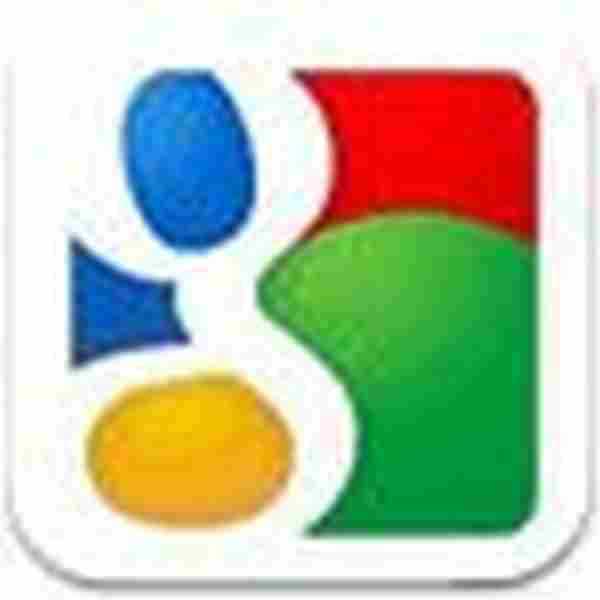 立即下载
立即下载
2、安装好后打开谷歌浏览器并点击设置选项。

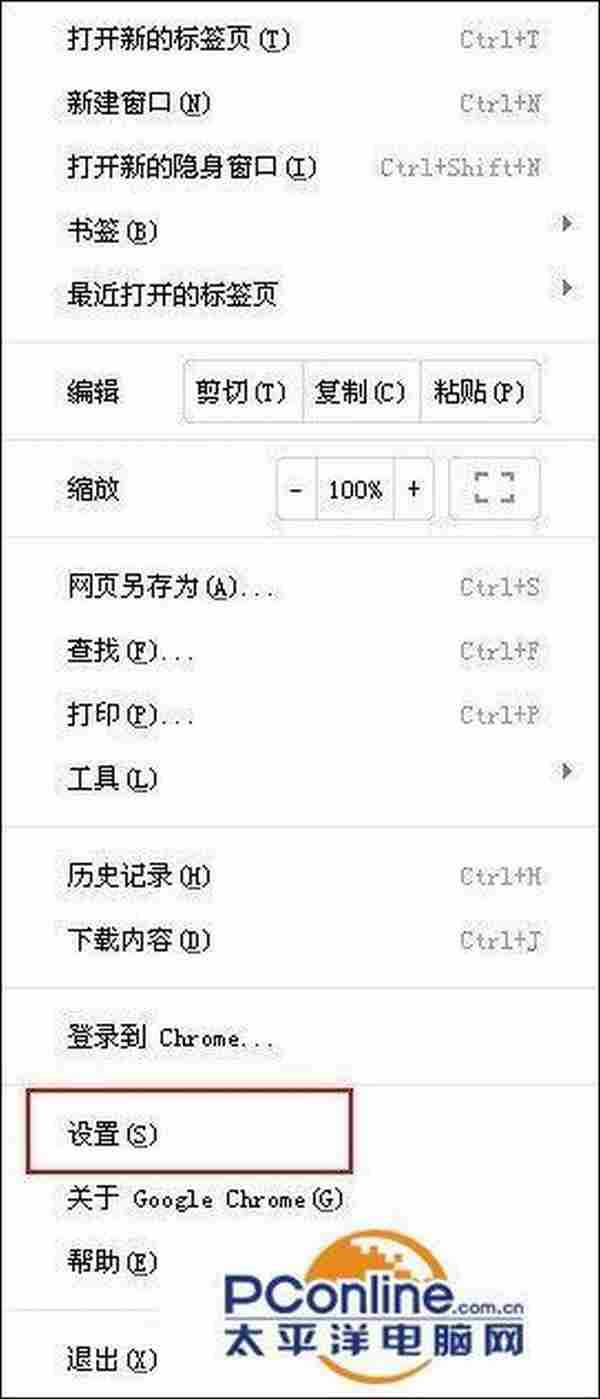
3、在设置选项中选择扩展程序

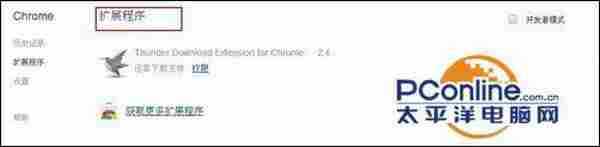
4、因为我们是要开启迅雷下载,一般大家这边是没有的,所以点击下面的获取更多扩展程序
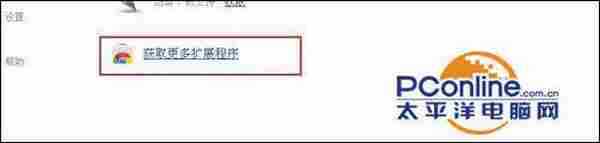
5、进入谷歌的网上应用店后,在左边的搜索框中输入,迅雷,下拉框中选择第一个相关搜索
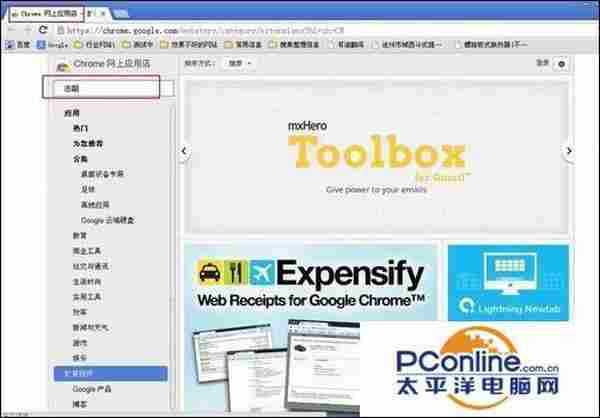
6、在显示结果中找到拓展程序这一栏,然后找到thunder download extension for chrome
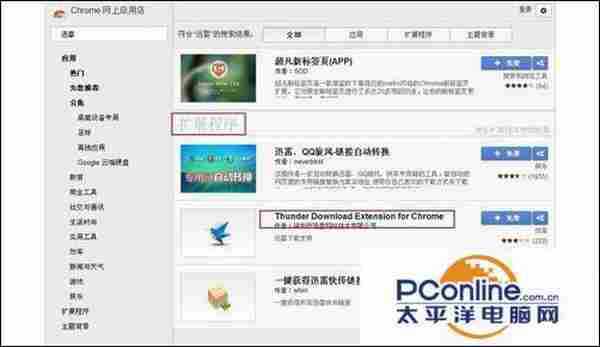
7、点击右边的免费就可以下载安装
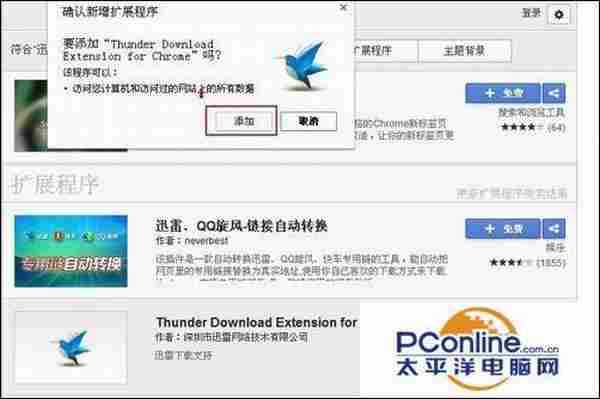
8、添加成功后会有显示

9、下面还是进入扩展程序,你会发现新添加的迅雷拓展程序被启用,说明现在就可以支持迅雷下载了。

10、最后我们看下找一个迅雷下载的地址测试下,结果成功。
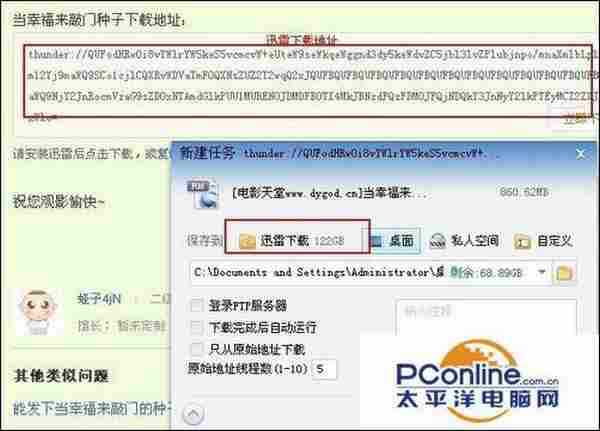
下一篇:主板开机不自检怎么办